Slik løser du Bluetooth-problemer på Windows 10

Bluetooth lar deg koble Windows 10-enheter og tilbehør til PC-en din uten behov for ledninger. Her er ulike teknikker for å løse Bluetooth-problemer.
Hvis du vil strømlinjeforme HubSpot-opplevelsen din, må du administrere og segmentere kontaktene, selskapene, avtalene eller tilpassede objektene dine på en mer organisert og effektiv måte. Heldigvis lar HubSpot deg lage lister i henhold til forskjellige kriterier, noe som hjelper når du sender målrettede e-poster, bygger tilpassede arbeidsflyter og genererer rapporter.
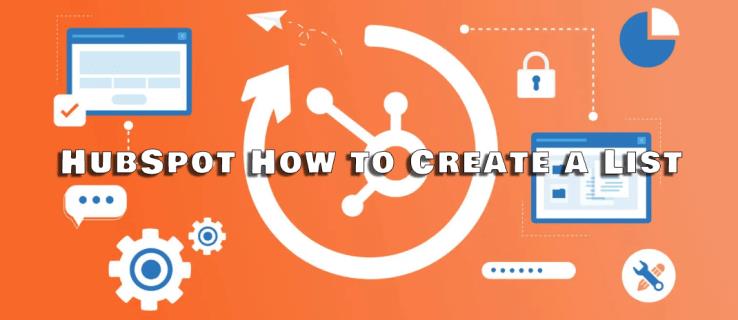
Enkelt sagt, HubSpots lister er en game-changer for effektiv administrasjon av dataene dine. Denne artikkelen vil forklare alt du trenger å vite.
HubSpot Hvordan lage en liste
Listene i HubSpot tilbyr en fokusert tilnærming til å organisere data på tvers av kontakter, selskaper, avtaler og tilpassede objekter. Å gjøre deg kjent med prosessen er avgjørende enten du ønsker å sende personlige e-poster, lage tilpassede arbeidsflyter eller generere omfattende rapporter.
Slik lager du en liste i HubSpot:
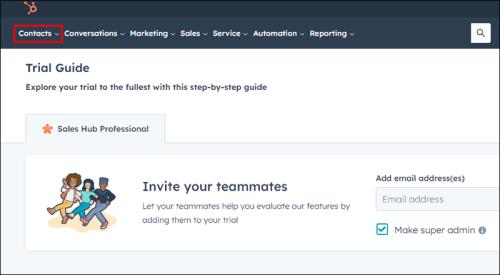
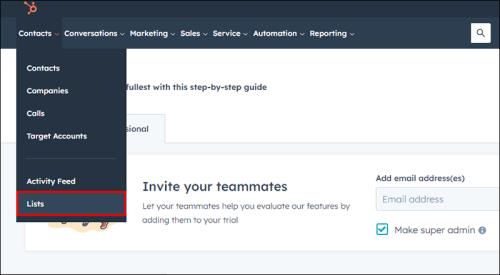
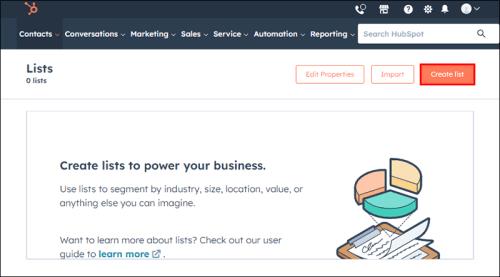
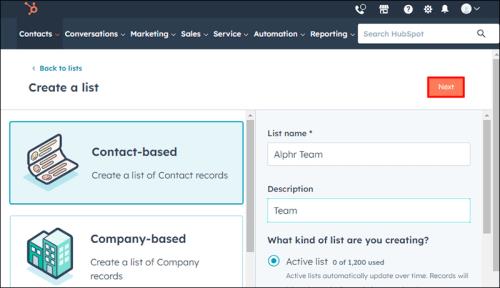


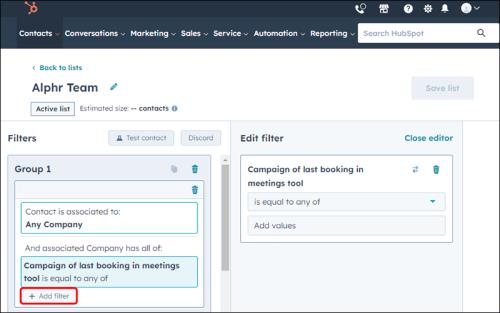
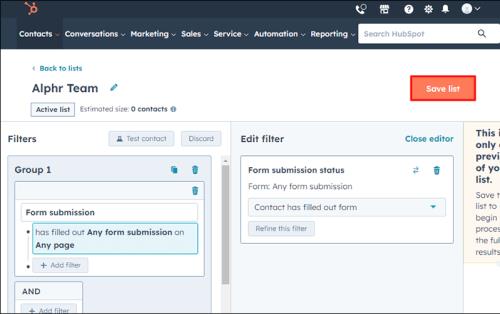
Typer lister i HubSpot
Det er to typer lister du kan lage i HubSpot – aktive lister og statiske lister. Forskjellen ligger i hvordan de oppdateres over tid.
Aktive lister
Aktive lister kan oppdateres automatisk basert på de angitte kriteriene. For eksempel ved å angi kriterier som avgjør om poster skal legges til eller fjernes. Slike tilfeller er vanlige når du sender markedsførings-e-poster til en dynamisk gruppe med kontakter eller segmenterer kontakter basert på egenskaper som endres ofte.
Statiske lister
Statiske lister forblir statiske og oppdateres ikke over tid. Dette betyr at de kun inneholder postene som samsvarte med kriteriene da listen først ble lagret. Av den grunn brukes statiske lister i situasjoner der du trenger en liste for en engangskommunikasjon, vil manuelt legge til en post i en arbeidsflyt, eller opprette en gruppe som ikke har noe til felles.
For å sikre at kontakter administreres effektivt, må du vite når du skal bruke aktive eller statiske lister. Aktive lister oppdaterer seg selv automatisk, mens statiske lister tillater praktisk medlemskontroll.
Navigerer til listeverktøyet
Med listeverktøyet kan du opprette segmenter basert på forskjellige kriterier som kontakter, selskaper, avtaler eller tilpassede objekter. I dette vinduet kan du bygge både aktive og statiske lister for gruppering av poster som brukes til målrettede e-poster, arbeidsflytrapporter osv.
Innstilling av listekriterier
Listeverktøyet lar deg legge til kontakter, selskaper, avtaler og objekter til en liste basert på bestemte kriterier. Du kan ha maksimalt 250 forskjellige filtre i listens kriterier.
For å sette opp kriteriene dine, gjør følgende:



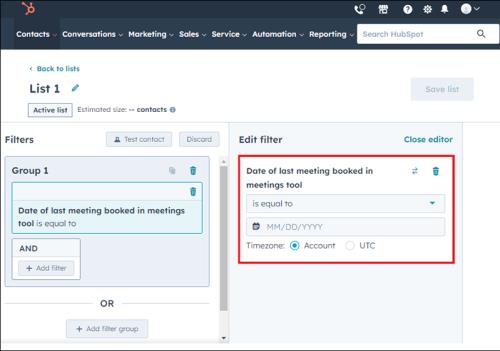
I samme kategori bruker filtre OG-logikk – alle betingelser i denne filtergruppen må gjelde for at posten skal inkluderes.
For å opprette en annen filtergruppe, velg «+ Legg til filtergruppe». Mellom grupper ELLER logikk brukes. Merk at bare én av de to gruppene vil være nødvendig for at poster skal passe inn i denne kategorien.
Med OG- og ELLER-logikk kan du bruke komplekse kriterier og finjustere listeinnholdet.
Kloning og sletting av filtre
Brukere av HubSpot kan klone eller slette en filtergruppe for å administrere kriteriene.
Kloning
Følg trinnene nedenfor for å klone eller duplisere en filtergruppe:
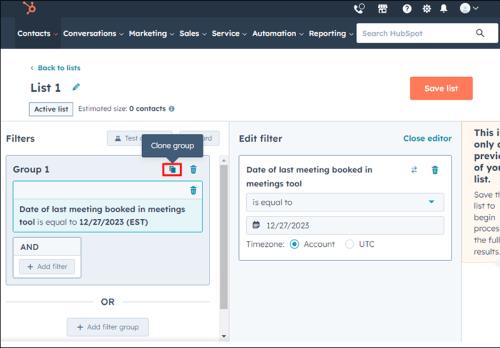
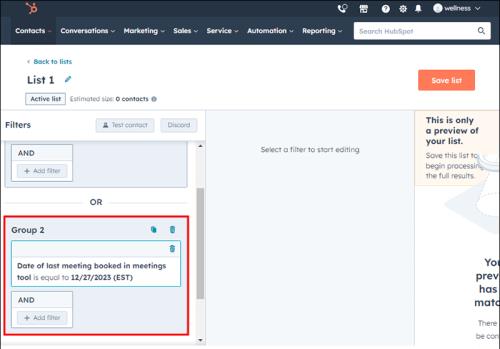
Når du trenger et nytt filter som er akkurat som et som allerede eksisterer, er kloning nyttig fordi det frigjør deg fra å måtte opprette en hel gruppe til.
Sletter
Gjør følgende for å slette en filtergruppe permanent:
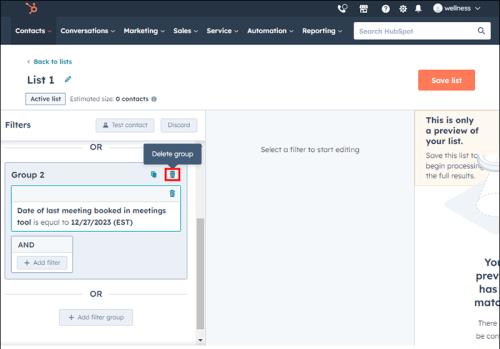
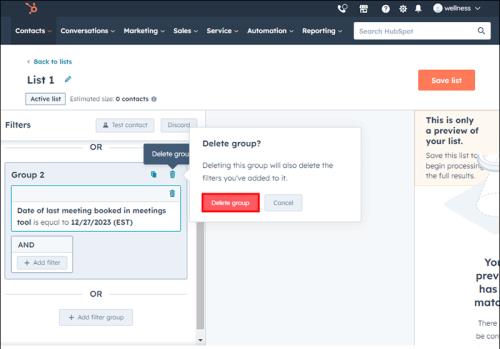
Sletting av uønskede filtre gjør listekriteriene dine enklere og renere enn noen gang før.
Vanlige spørsmål
Hva er hovedformålet med HubSpot-lister?
Hovedmålet med HubSpot-lister er å gjøre det mulig for deg å segmentere kontaktene, bedriftene, avtalene eller tilpassede objektene dine på en mer organisert måte. På denne måten kan du liste gruppekontakter basert på ulike kriterier for enkelt å sende målrettede e-poster, lage tilpassede arbeidsflyter og generere rapporter blant annet.
Hvordan skiller aktive lister seg fra statiske lister i HubSpot?
Aktive lister oppdateres automatisk basert på de angitte kriteriene når du oppretter listen. Hvis et antall poster oppfyller disse kriteriene, vil de bli lagt til eller fjernet fra listen. På den annen side inneholder statiske lister bare poster som oppfylte kriteriene på tidspunktet for lagring uten å oppdateres automatisk. Aktive lister er ideelle for kontakter som stadig endres, mens statiske lister er best for engangskommunikasjon eller grupper uten fellesnevner.
Hvordan får jeg tilgang til listeverktøyet i HubSpot?
Du får tilgang til listeverktøyet i HubSpot via Kontakter- menyen og ved å velge Lister . Det er her du får se alle listene dine, opprette nye og administrere dem.
Hva slags kriterier kan settes i HubSpot for lister?
Mange typer kriterier kan brukes til å lage en liste på HubSpot, inkludert kontaktegenskaper, kontaktaktiviteter og tilpassede egenskaper, blant andre. Du har en bestemmelse for å legge til opptil 250 forskjellige filtre til listebetingelsene dine.
Hvorfor bør du lage aktive lister i HubSpot?
Aktive lister er gode for å sende markedsførings-e-poster til en dynamisk gruppe med kontakter, segmentere kontakter basert på egenskaper som endres ofte, og administrere kontakter som oppfyller spesifikke, løpende kriterier.
Utnytte kraften til HubSpot-lister
HubSpots listeverktøy er en kraftig funksjon som hjelper til med å strømlinjeforme en organisasjons arbeidspraksis. Med aktive og statiske lister kan e-postene, arbeidsflytene og rapportene dine målrettes med letthet. På denne måten kan du ordne dataene dine for å passe dine behov ved å bruke en rekke filtre og kontrollere logikken bak disse filtrene.
Bruker du listefunksjonen på HubSpot? Hvordan har det hjulpet deg med å forbedre datahåndtering og fokusert markedsføring? Gi oss beskjed i kommentarfeltet nedenfor.
Bluetooth lar deg koble Windows 10-enheter og tilbehør til PC-en din uten behov for ledninger. Her er ulike teknikker for å løse Bluetooth-problemer.
Lær deg å ta kontroll over personvernet ditt ved å tømme Bing-søkeloggen og Microsoft Edge-loggen med enkle trinn.
Oppdag den beste samarbeidsprogramvaren for små bedrifter. Finn verktøy som kan forbedre kommunikasjon og produktivitet i teamet ditt.
Lær hvordan du holder statusen din aktiv i Microsoft Teams. Følg våre trinn for å sikre at du alltid er tilgjengelig for kolleger og kunder.
Oppdag den beste prosjektledelsesprogramvaren for småbedrifter som kan hjelpe deg med å organisere prosjekter og oppgaver effektivt.
Gjenopprett siste økt enkelt i Microsoft Edge, Google Chrome, Mozilla Firefox og Internet Explorer. Dette trikset er nyttig når du ved et uhell lukker en hvilken som helst fane i nettleseren.
Hvis du har mange duplikater klumpet på Google Photos eller ønsker å eliminere duplikatbilder, så sjekk ut de mange måtene å slette duplikater i Google Photos.
Hvordan fikse at Nintendo Switch ikke slår seg på? Her er 4 enkle løsninger for å fikse at Nintendo Switch ikke slår seg på.
Lær hvordan du tilbakestiller Gmail-passordet ditt enkelt og sikkert. Endre passordet regelmessig for å beskytte kontoen din.
Lær hvordan du konfigurerer flere skjermer på Windows 10 med denne bloggen. Det være seg to eller tre eller flere skjermer, du kan enkelt sette opp skjermer for spilling eller koding.








